本文最后更新于2023年5月23日,已超过 1 年没更新!内容可能已失效,请自行测试。
Docker镜像管理快速入门
来源阿里云开发者中心https://developer.aliyun.com/adc/scenario/e6875b45034a4461b2a7769e06451657
docker学习笔记
http://docker.yeyufan.cn/
Docker 是一个开源的容器引擎,用于创建、管理和编排容器,可以轻松为任何应用创建一个轻量级、可移植、自给自足的容器.
本文将在VPS上部署一个Docker服务,并配置DockerHub的镜像加速器.
搭建Docker服务
1.安装Docker的依赖库
yum install -y yum-utils device-mapper-persistent-data lvm22.添加Docker CE的软件源信息
yum-config-manager --add-repo http://mirrors.aliyun.com/docker-ce/linux/centos/docker-ce.repo3.安装Docker CE
yum makecache fast &&
yum -y install docker-ce4.启动Docker服务
systemctl start docker5.配置DockerHub镜像加速器
tee /etc/docker/daemon.json <<-'EOF'
{
"registry-mirrors": ["https://registry.docker-cn.com"]
}
EOF6.重启Docker服务
systemctl restart docker准备应用代码和Dockerfile
在工作空间下创建一个基于Golang的HelloWorld代码文件和一个用来构建运行Hello代码所需环境镜像的Dockerfile文件.
1.创建工作空间
mkdir -p /tmp/demo && cd /tmp/demo2.在工作空间下创建HelloWorld代码文件,用来在容器环境中监听HTTP服务,输出HelloWorld字符串
cat > /tmp/demo/main.go << EOF
package main
import (
"fmt"
"net/http"
)
func main() {
http.HandleFunc("/", func(w http.ResponseWriter, r *http.Request) {
fmt.Fprintf(w, "Hello! World\n")
})
fmt.Println("start to serve...")
http.ListenAndServe(":80", nil)
}
EOF3.在工作空间下创建Dockerfile文件
cat > /tmp/demo/Dockerfile << EOF
FROM golang:1.12-alpine
# change current working dir
WORKDIR /go/src/app
# copy main.go into /go/src/app
COPY . .
# go build and install the app
RUN go install -v ./...
# run the app by default
CMD ["app"]
EOF构建镜像并运行镜像
1.使用docker build命令构建镜像
docker build . -t demo:v1命令运行结果如下所示:
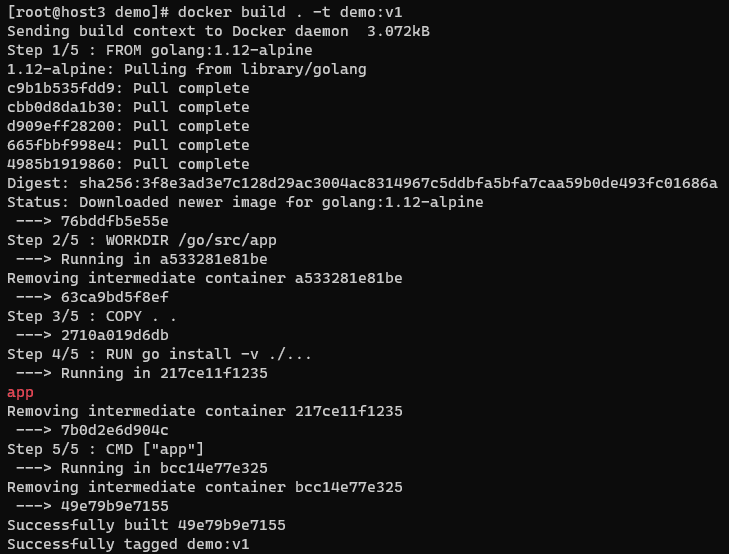
说明:
- 参数.表示指定当前路径作为构建上下文--即Dockerfile所在的本地路径
- 参数-t demo:v1指定镜像名称和标签
2. 使用docker run命令运行镜像。
docker run -d -p 8000:80 demo:v1命令运行结果如下所示:

说明:
- 参数-d设置容器运行模式为后台运行。
- 参数-p 8000:80将容器内部使用的网络端口映射到主机上,其中8000为主机端口,80为容器内部使用端口。
3. 使用curl工具访问容器中的HelloWorld服务。
curl localhost:8000命令运行结果如下所示:

4. 使用docker rm命令删除容器。
docker rm -f $(docker ps -a | grep "demo:v1" | awk '{print $1}')命令运行结果如下所示:







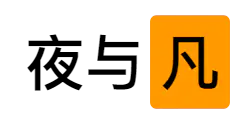
Comments | NOTHING
Warning: Undefined variable $return_smiles in /www/wwwroot/blog.yeyufan.cn/wp-content/themes/Aurore/functions.php on line 1096